电脑可以蓝牙耳机连接吗 win10电脑蓝牙耳机连接方法
更新时间:2023-11-30 13:53:22作者:jiang
电脑可以蓝牙耳机连接吗,现代科技的快速发展使得人们对于便捷和高效的生活方式有了更高的期望,随着无线技术的普及和进步,蓝牙耳机作为一种便携式音频设备,受到了越来越多人的喜爱。对于使用Windows 10操作系统的电脑用户来说,是否可以通过蓝牙功能连接耳机呢?本文将为大家介绍Win10电脑连接蓝牙耳机的方法,让我们一起来探索吧。
方法如下:
1、点击电脑右下角的蓝牙图标;
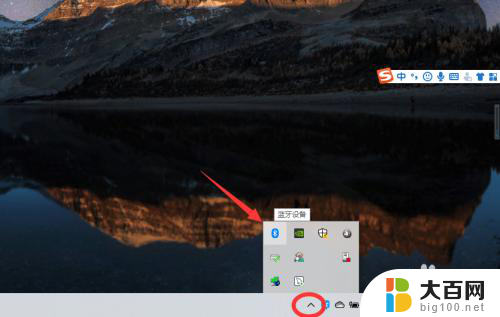
2、如果没有蓝牙图标,先从设置中开启蓝牙功能;

3、然后点击【显示设备】或者【打开设置】;
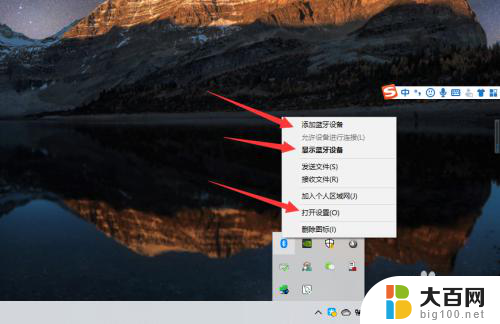
4、点击【添加蓝牙或其他设备】;

5、在添加设备中选择蓝牙;
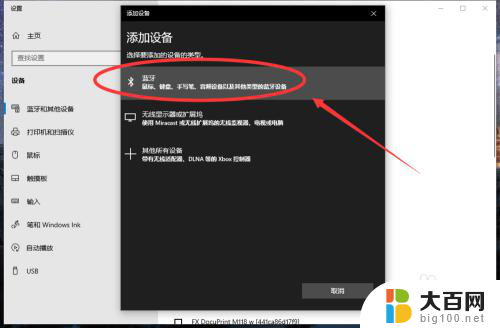
6、搜索到蓝牙设备(蓝牙耳机)并连接;
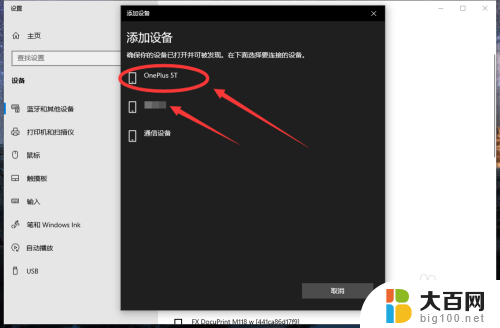
7、在音频设备中,点击连接即可。
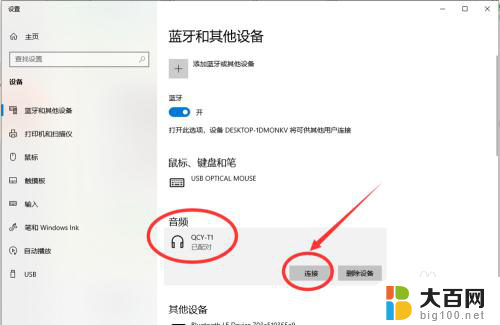
8.总结:
1、点击电脑右下角的蓝牙图标;
2、如果没有蓝牙图标,先从设置中开启蓝牙功能;
3、然后点击【显示设备】或者【打开设置】;
4、点击【添加蓝牙或其他设备】;
5、在添加设备中选择蓝牙;
6、搜索到蓝牙设备(蓝牙耳机)并连接;
7、在音频设备中,点击连接即可。
以上就是电脑是否支持蓝牙耳机连接的全部内容,如果你遇到了这个问题,可以尝试按照以上方法解决,希望对大家有所帮助。
电脑可以蓝牙耳机连接吗 win10电脑蓝牙耳机连接方法相关教程
- 蓝牙耳机可以连接电脑么 win10电脑蓝牙耳机连接方法
- 电脑可以连到蓝牙耳机吗 win10电脑蓝牙耳机连接指南
- 蓝牙耳机能连接台式电脑吗 win10电脑如何连接蓝牙耳机
- 电脑可以用蓝牙耳机连接吗 win10电脑蓝牙耳机连接步骤
- 电脑连接不上耳机蓝牙 Win10电脑如何连接蓝牙耳机
- 电脑bluetooth怎么连接蓝牙耳机 win10电脑蓝牙耳机连接步骤
- jbl蓝牙耳机怎么连接电脑 win10电脑连接蓝牙耳机步骤
- 如何电脑连接蓝牙耳机 win10电脑连接蓝牙耳机步骤
- 电脑怎样连蓝牙耳机 win10电脑连接蓝牙耳机步骤
- 主机怎么连接蓝牙耳机 win10电脑蓝牙耳机连接教程
- win10c盘分盘教程 windows10如何分区硬盘
- 怎么隐藏win10下面的任务栏 Win10任务栏如何隐藏
- win10系统文件搜索功能用不了 win10文件搜索功能无法打开怎么办
- win10dnf掉帧严重完美解决 win10玩地下城掉帧怎么解决
- windows10ie浏览器卸载 ie浏览器卸载教程
- windows10defender开启 win10怎么设置开机自动进入安全模式
win10系统教程推荐
- 1 windows10ie浏览器卸载 ie浏览器卸载教程
- 2 电脑设置 提升网速 win10 如何调整笔记本电脑的网络设置以提高网速
- 3 电脑屏幕调暗win10 电脑屏幕调亮调暗设置
- 4 window10怎么一键关机 笔记本怎么使用快捷键关机
- 5 win10笔记本怎么进去安全模式 win10开机进入安全模式步骤
- 6 win10系统怎么调竖屏 电脑屏幕怎么翻转
- 7 win10完全关闭安全中心卸载 win10安全中心卸载教程详解
- 8 win10电脑怎么查看磁盘容量 win10查看硬盘容量的快捷方法
- 9 怎么打开win10的更新 win10自动更新开启教程
- 10 win10怎么关闭桌面保护 电脑屏幕保护关闭指南